वायरल वीडियो बनाने के लिए बेस्ट टिकटॉक वीडियो एडिटर
जब आप अपने टिकटोक फ़ीड पर स्क्रॉल करते हैं, तो आप इस बात से प्रभावित होते हैं कि निर्माता अपने वीडियो कैसे संपादित करते हैं। इस पर काम किया गया, समय लिया गया और एक लुभावनी वीडियो बनाने के लिए रचनात्मकता दिखाई गई। टिकटॉक उपयोगकर्ताओं को एप्लिकेशन का उपयोग करके अपनी प्रतिभा दिखाने और अपनी रचनात्मकता दिखाने की अनुमति देता है। उपयोगकर्ता एक संपादन प्रक्रिया से गुजरकर, फ़िल्टर लागू करके, पाठ, पृष्ठभूमि संगीत और बहुत कुछ जोड़कर अपने वीडियो को समतल कर सकते हैं। क्या आप सीखना चाहते हैं कि अपने वीडियो को कैसे संपादित करें?
आप सोच सकते हैं कि वीडियो संपादन जटिल है और इसमें आपका समय लगता है। उचित वीडियो संपादक एप्लिकेशन के साथ, आप इसे शीघ्रता से प्राप्त कर सकते हैं। यह पोस्ट आपके टिकटोक वीडियो को परेशानी मुक्त संपादित करने में आपकी सहायता के लिए विभिन्न एप्लिकेशन पेश करेगी। ये एप्लिकेशन संपादन सुविधाओं से भरे हुए हैं, जो आपकी रचनात्मकता कौशल को सामने लाते हैं और आपकी रचनात्मकता को उजागर करते हैं। आगे की हलचल के बिना, जानने के लिए निम्नलिखित विवरणों पर आगे बढ़ें टिकटॉक वीडियो कैसे संपादित करें कई वीडियो संपादकों का उपयोग करना।
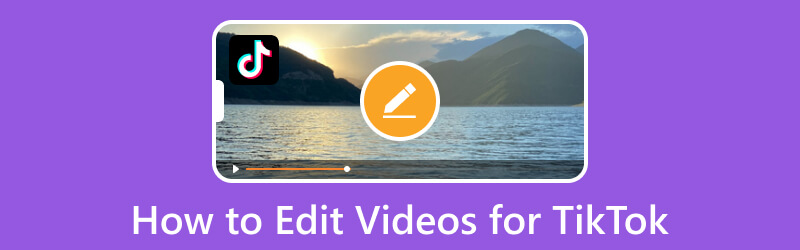
पृष्ठ सामग्री
भाग 1. डेस्कटॉप पर टिकटॉक के लिए वीडियो कैसे संपादित करें
Vidmore वीडियो कनवर्टर एक कनवर्टर है जो आपके वीडियो को संपादित करने के लिए कई संपादन विकल्पों से भरा हुआ है। इसमें रोटेट और क्रॉप, इफेक्ट और फिल्टर, वॉटरमार्क, ऑडियो और उपशीर्षक विकल्प हैं जो उपयोगकर्ताओं को उन्हें एक्सेस करने में सक्षम बनाते हैं। इन संपादन विकल्पों की मदद से, आपका सादा और सरल वीडियो एक शानदार वीडियो में बदल जाएगा। यह प्रोग्राम कई मीडिया फ़ाइल स्वरूपों का समर्थन करता है जो उपयोगकर्ताओं को MP4 और MOV जैसे टिकटॉक द्वारा समर्थित प्रारूप का चयन करने में सक्षम बनाता है। इसके अलावा, इसमें एक रेडी-मेड थीम, कोलाज मेकर और कई टूलकिट वाला एक सेक्शन है। निस्संदेह, Vidmore वीडियो कन्वर्टर सबसे अच्छा Tiktok वीडियो एडिटर एप्लिकेशन है जिसे आप अपने वीडियो को परेशानी मुक्त संपादित करने के लिए एक्सेस कर सकते हैं।
टिकटोक के लिए वीडियो संपादित करने का तरीका जानने के लिए, नीचे दिए गए अनुदेशात्मक चरणों पर भरोसा करें:
चरण 1. Vidmore वीडियो कन्वर्टर डाउनलोड और इंस्टॉल करें
पूर्ण पहुंच प्राप्त करने के लिए, मैक या विंडोज का उपयोग करके प्रोग्राम को अपने डेस्कटॉप पर डाउनलोड और इंस्टॉल करें। स्थापना प्रक्रिया के बाद, प्रोग्राम लॉन्च करें और अपने टिकटोक वीडियो का संपादन शुरू करें।
चरण 2. वीडियो फ़ाइल जोड़ें
कन्वर्टर टैब पर जाएं, और आपको एक विकल्प दिखाई देगा जहां आपको अपनी वीडियो फ़ाइल अपलोड करनी है। क्लिक करें (+) इंटरफ़ेस के केंद्र भाग पर आइकन। यह स्वचालित रूप से आपका डेस्कटॉप फ़ोल्डर खोल देगा और एक वीडियो का चयन करेगा जिसे आप संपादित करना चाहते हैं।
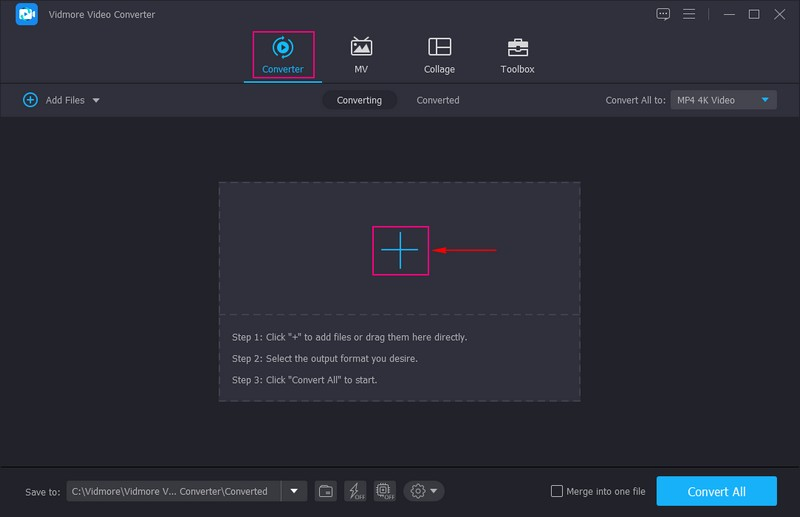
चरण 3. वीडियो फ़ाइल संपादित करें
आपका वीडियो कन्वर्टर सेक्शन में रखा जाएगा। अब, क्लिक करें छड़ी आइकन जो संपादन का प्रतिनिधित्व करता है। यह आपको एडिटिंग सेक्शन में ले जाएगा, जहां आप जैसे विकल्प देख सकते हैं घुमाएँ और काटें, प्रभाव और फ़िल्टर, वॉटरमार्क, ऑडियो, तथा उपशीर्षक.
वहाँ से घुमाएँ और काटें विकल्प, आप अभिविन्यास बदलने के लिए अपने वीडियो को घुमा या फ़्लिप कर सकते हैं। और वीडियो फ्रेम के कुछ क्षेत्रों को हटा दें जिनकी आपको आवश्यकता नहीं है। आप बुनियादी प्रभावों को समायोजित कर सकते हैं और अपने वीडियो में फ़िल्टर लागू कर सकते हैं प्रभाव और फ़िल्टर विकल्प। यदि आप अपने वीडियो में वॉटरमार्क जोड़ना चाहते हैं, चाहे वह पाठ हो या छवि, पर जाएं वाटर-मार्क विकल्प। यदि आप अपने वीडियो में संगीत जोड़ना पसंद करते हैं, तो क्लिक करें ऑडियो विकल्प, अपनी संगीत फ़ाइल जोड़ें और वॉल्यूम संशोधित करें। अंत में, यदि आपके वीडियो के लिए कैप्शन की आवश्यकता है, तो हेड पर जाएं उपशीर्षक विकल्प। आपके द्वारा किए जाने वाले प्रत्येक परिवर्तन में, हिट करना याद रखें ठीक उन्हें बचाने के लिए बटन।
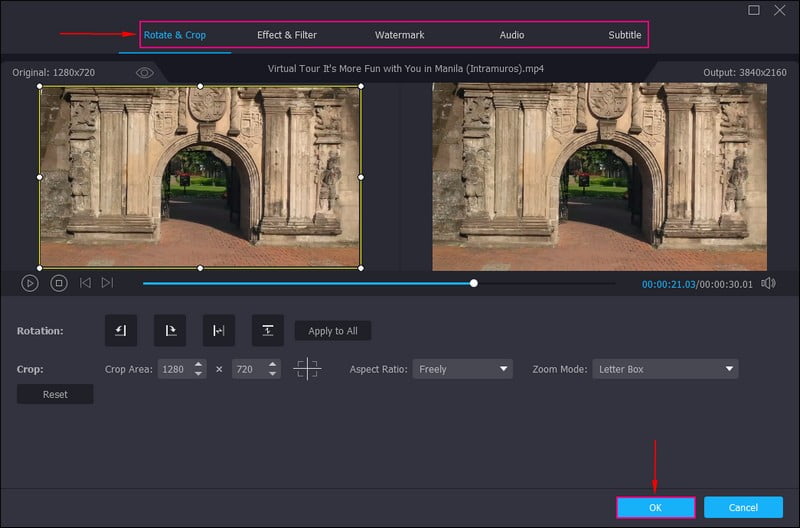
चरण 4. संपादित वीडियो सहेजें
आप फिर से कन्वर्टर सेक्शन में वापस आ गए हैं। अब, की ओर चलें स्वरूप विकल्प, और टिकटॉक द्वारा समर्थित वीडियो प्रारूप का चयन करें, जैसे MP4 तथा MOV. एक बार संपादन करने और परिवर्तनों से संतुष्ट होने के बाद, क्लिक करें सभी को रूपांतरित करें अपने संपादित वीडियो को अपने कंप्यूटर फ़ोल्डर में सहेजने के लिए बटन।
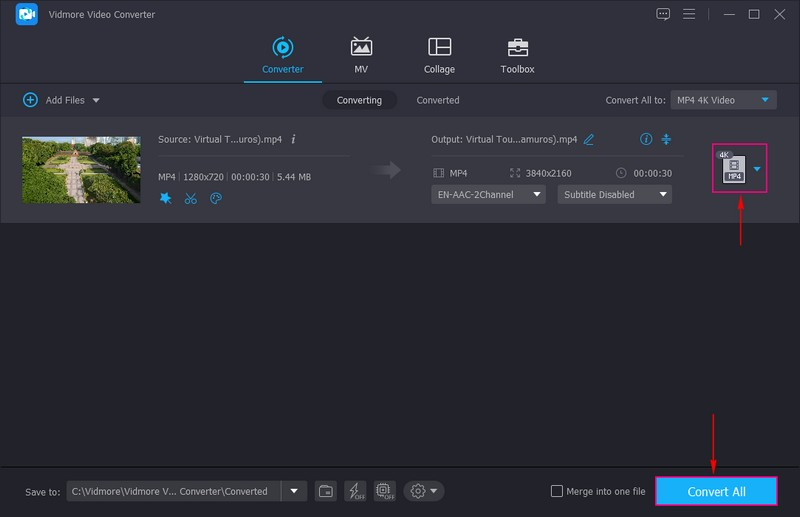
भाग 2। फोन पर टिकटॉक के लिए वीडियो कैसे संपादित करें
1. टिकटोक
टिकटोक में एप्लिकेशन पर आपके वीडियो संपादित करने के लिए एक अंतर्निहित संपादन विकल्प है। यह आपको अपने वीडियो को घुमाने, वीडियो की गति बदलने और पृष्ठभूमि संगीत जोड़ने का पूरा नियंत्रण देता है। इसके साथ, यह आपको प्रभाव लागू करने, टेक्स्ट या कैप्शन जोड़ने और आपकी फोन गैलरी से मौजूदा छवि या वीडियो को ओवरले करने की अनुमति देता है। यह आपके वीडियो को बेहतर बना सकता है, इसे और अधिक रचनात्मक और बेहतर बना सकता है।
नीचे दिए गए निर्देशात्मक कदम हैं कि कैसे टिकटॉक पर इसके अंतर्निहित संपादन विकल्पों का उपयोग करके वीडियो को संपादित किया जाए:
चरण 1। अपने मोबाइल डिवाइस पर टिकटॉक एप्लिकेशन खोलें। अपने फ़ीड पर, क्लिक करें (+) स्क्रीन के निचले केंद्र में आइकन।
चरण 2। आपको फोन गैलरी से वीडियो शूट करने या चुनने के लिए कैमरा सेक्शन में निर्देशित किया जाता है। एक बार शूटिंग या वीडियो का चयन करने के बाद, इसे दूसरे सेक्शन में रखा जाएगा जहां आप विभिन्न संपादन विकल्प देख सकते हैं।
अपनी स्क्रीन के दाएं कोने में विकल्पों की सूची के शीर्ष पर स्थित आइकन दबाएं। यह आपको मुख्य संपादन अनुभाग में ले जाएगा। फिर, क्लिक करें संपादित करें विकल्प; यहां, आप विभाजित कर सकते हैं, गति और वॉल्यूम बदल सकते हैं और वीडियो को घुमा सकते हैं। अगला, क्लिक करें ध्वनि विकल्प, जो आपको अपनी पसंद का संगीत जोड़ने की अनुमति देता है। अगला, क्लिक करें टेक्स्ट विकल्प, और एक कैप्शन या उपशीर्षक दर्ज करें जिसे आप अपने वीडियो में शामिल करना चाहते हैं। अगला, क्लिक करें ओवरले आपके चुने हुए पहले वीडियो में एक और तस्वीर या वीडियो जोड़ने का विकल्प। अंत में, क्लिक करें प्रभाव विकल्प, और एक विशिष्ट प्रभाव चुनें जिसे आप अपने वीडियो पर लागू करना चाहते हैं ताकि इसे और अधिक आकर्षक बनाया जा सके।
चरण 3। एक बार संतुष्ट हो जाने पर, हिट करें सहेजें आपकी स्क्रीन के ऊपरी दाएं कोने पर बटन। उसके बाद, क्लिक करें आगे एप्लिकेशन में अपना संपादित वीडियो अपलोड करने के लिए बटन।
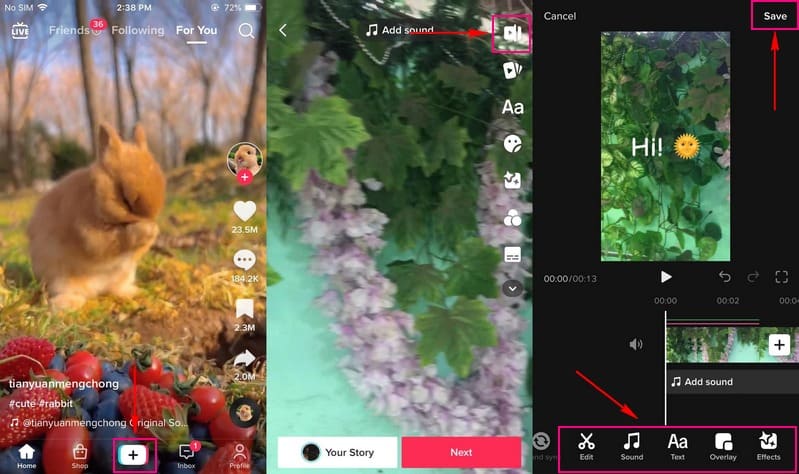
2. वीडियो फन
यदि आप एक मुफ्त टिकटॉक वीडियो संपादक की तलाश कर रहे हैं, तो आप इस पर भरोसा कर सकते हैं विड.फन - 4K/HD वीडियो एडिटर। यह मोबाइल एप्लिकेशन एक शक्तिशाली वीडियो संपादक है जो कई संपादन विकल्प प्रदान करता है जिनका उपयोग उपयोगकर्ता कर सकते हैं। यह उपयोगकर्ताओं को कट और क्रॉप करने, स्टिकर और फिल्टर लगाने, टेक्स्ट और ऑडियो जोड़ने और बहुत कुछ करने की अनुमति देता है। यदि आप ऐसे उपयोगकर्ता हैं जो वीडियो संपादित करना पसंद करते हैं तो Vid.Fun एक अनिवार्य एप्लिकेशन है। यह आपको अपने वीडियो को बेहतर बनाने के लिए बहुत सारे निःशुल्क संपादन विकल्प देता है। इसके शीर्ष पर, इसमें शुरुआती-अनुकूल इंटरफ़ेस है, जिससे शुरुआती लोगों के लिए इसे नियंत्रित करना और मास्टर करना आसान हो जाता है।
Vid.Fun का उपयोग करके टिकटॉक के लिए वीडियो संपादित करने के निर्देशात्मक चरण नीचे दिए गए हैं:
चरण 1। संपूर्ण एक्सेस के लिए Vid.Fun को अपने मोबाइल डिवाइस पर डाउनलोड और इंस्टॉल करें। बाद में, एप्लिकेशन खोलें, और अपना वीडियो संपादित करना प्रारंभ करें।
चरण 2। एक बार जब आप एप्लिकेशन खोलते हैं, तो आप सीधे स्क्रीन पर विभिन्न संपादन विकल्प देखेंगे। अब, क्लिक करें संपादन प्रारंभ करें बटन, जो आपकी फोन गैलरी खोलेगा, और फिर वह वीडियो चुनें जिसे आप संपादित करना चाहते हैं।
ट्रिम विकल्प पर जाकर संपादन प्रक्रिया शुरू करें, जहां आप उन हिस्सों को छोड़ देंगे जिनकी जरूरत नहीं है। अगला, पर जाएं काटना वीडियो फ्रेम से उस क्षेत्र को हटाने का विकल्प जिसकी आपको आवश्यकता नहीं है। यदि आप संगीत जोड़ना चाहते हैं या अपने वीडियो की ध्वनि को म्यूट करना चाहते हैं, तो आगे बढ़ें ऑडियो विकल्प। यदि आप अपने वीडियो में टेक्स्ट शामिल करना चाहते हैं, तो हिट करें टेक्स्ट बटन और टेक्स्ट दर्ज करना शुरू करें। अगला, फ़िल्टर विकल्प दबाएं, और एक चुनें फ़िल्टर आप अपने वीडियो पर आवेदन करना चाहते हैं। प्रत्येक संपादन विकल्प में, विशेष रूप से यदि आपने परिवर्तन किए हैं, तो क्लिक करना न भूलें (✔) आइकन।
चरण 3। एक बार हो जाने के बाद, हिट करें निर्यात इंटरफ़ेस के ऊपरी दाएँ कोने पर बटन। यह आपके संपादित वीडियो को आपकी फोन गैलरी में सहेज लेगा।
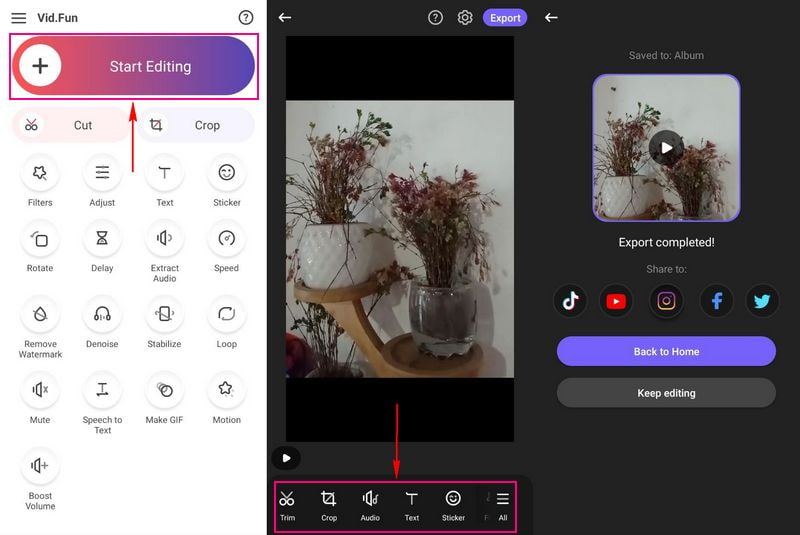
3. कैपकूट
टिकटॉक वीडियो को संपादित करने के तरीकों में से एक कैपकट का उपयोग करना है; यह iOS और Android उपकरणों पर उपलब्ध है। यह एक फ्री ऑल-इन-वन वीडियो एडिटिंग एप्लिकेशन है जो यूजर्स को वीडियो बनाने और एडिट करने में मदद करता है। यह कई वीडियो टेम्प्लेट प्रदान करता है जिनका उपयोगकर्ता स्वतंत्र रूप से उपयोग कर सकते हैं और अपने वीडियो पर लागू कर सकते हैं। इसके साथ, यह संपादन विकल्पों से भरा हुआ है, जिससे उपयोगकर्ता ऑडियो और टेक्स्ट जोड़ सकते हैं, प्रभाव और फ़िल्टर लागू कर सकते हैं, और बहुत कुछ।
कैपकट का उपयोग करके टिकटोक वीडियो को संपादित करने का सबसे अच्छा तरीका जानने के लिए, नीचे दिए गए चरणों का संदर्भ लें:
चरण 1। प्रोग्राम खोलें, और पर जाएं संपादित करें इंटरफ़ेस के निचले बाएँ कोने पर बटन। अगला, हिट करें + नई परियोजना अपनी गैलरी खोलने के लिए बटन और एक वीडियो चुनें जिसे आप संपादित करना चाहते हैं।
चरण 2। आपका वीडियो मुख्य संपादन अनुभाग में जोड़ा जाएगा, और पूर्वावलोकन स्क्रीन के नीचे संपादन विकल्पों की सूची होगी। क्लिक करें ऑडियो ध्वनि, ध्वनि प्रभाव जोड़ने, ध्वनि निकालने या अपना ऑडियो रिकॉर्ड करने के लिए। अगला, क्लिक करें टेक्स्ट एक कैप्शन दर्ज करने के लिए, एक स्टिकर और टेक्स्ट टेम्प्लेट जोड़ें, ऑटो-कैप्शन और गीत सक्षम करें या ड्रा करें। यदि आप अतिरिक्त चित्र या वीडियो चाहते हैं, तो हिट करें ओवरले. अपने वीडियो को बढ़ाने के लिए, से एक फ़िल्टर चुनें फिल्टर विकल्प। इनके अलावा, अन्य संपादन विकल्प भी हैं; सक्षम करने और परिवर्तन करने के लिए बाएं स्वाइप करें।
चरण 3। जब हो जाए, तो दबाएं सहेजें आपकी स्क्रीन के ऊपरी दाएं कोने पर आइकन। बाद में, आप अपने संपादित वीडियो को अपने फ़ोन की गैलरी में ढूँढ सकते हैं।

भाग 3. टिकटॉक एडिटिंग के बारे में अक्सर पूछे जाने वाले प्रश्न
क्या Capcut TikTok के लिए सुरक्षित है?
Capcut एक दुर्भावनापूर्ण एप्लिकेशन नहीं है जो आपका डेटा एकत्र नहीं करता है। लेकिन गोपनीयता के संबंध में, आपका डेटा आपके देश के अंदर या बाहर संग्रहीत हो सकता है। ऐसा इसलिए है क्योंकि एकत्र किए गए डेटा को बाइटडांस के स्वामित्व वाली अन्य सेवाओं पर साझा किया जा सकता है, जिसमें टिकटॉक भी शामिल है।
मैं TikTok पर क्लिप क्यों संपादित कर सकता हूँ?
यदि आप टिकटॉक का उपयोग करके एक वीडियो संपादित कर रहे हैं और क्लिप्स समायोजित करें विकल्पों को खोजने में सहायता की आवश्यकता है, तो आपके वीडियो को अधिक समय की आवश्यकता है। इसे हल करने के लिए अपने मौजूदा वीडियो के प्रारंभ और समाप्ति बिंदुओं को बढ़ाने के लिए और वीडियो क्लिप जोड़ें।
क्या टिकटॉक वीडियो को पोस्ट करने के बाद एडिट किया जा सकता है?
एक बार जब आप वीडियो पोस्ट कर देते हैं, तो आप इसे और संपादित नहीं कर सकते। केवल एक चीज जिसे आप संपादित कर सकते हैं वह है वीडियो का विवरण। हालाँकि, यदि आपने गलत वीडियो अपलोड किया है, तो उसे हटा दें और पुनः अपलोड करें।
निष्कर्ष
इन दिनों, वीडियो प्रस्तुति को बढ़ाने और स्तर बढ़ाने के लिए वीडियो आमतौर पर संपादन से गुजरते हैं। वीडियो सामग्री निर्माता सादे और उबाऊ वीडियो से नहीं चिपके रहते हैं, बल्कि कुछ ऐसा होता है, जिसमें प्रयास किया जाता है। दर्शक मनमोहक वीडियो देखना पसंद करते हैं, इसलिए इसे और अधिक मनोरंजक बनाने के लिए आपको अपने वीडियो को संपादित करने पर विचार करना चाहिए। उपरोक्त का उपयोग करना टिकटॉक वीडियो एडिटर एप्लिकेशन, आप अपना समय बर्बाद किए बिना अपने टिकटॉक वीडियो को संपादित कर सकते हैं। यदि आप संपादन सुविधाओं से भरे किसी एप्लिकेशन का उपयोग करना चाहते हैं, तो विडमोर वीडियो कन्वर्टर पर भरोसा करें।



